
Як в «Гугл Хром» очистити кеш?
Стаття розповість, як очищати кеш в браузері «Гугл Хром».
Багатьох користувачів цікавить, як в « Гугл хром»Очистити кеш? На це є, як мінімум, два звичайних способи, які ми опишемо в даному огляді.

Очищаємо кеш в браузері «Гугл Хром»
Кеш в браузері можна очистити повністю, після чого всі ваші файли, які були завантажені на комп'ютер після відвідування різних ресурсів в Інтернеті, будуть безповоротно видалені.
Якщо вам потрібно зберегти інформацію, а очистити ви бажаєте кеш тільки щодо одного окремого або декількох конкретних сайтів, то і це також можна зробити.
Видалення кешу в обох випадках проводиться в самому « Гугл хром», Вам не потрібно використовувати сторонні програми та інші методи.
Кеш браузера - це що?
Кеш в будь-якому браузері - це такі файли, які завантажуються на ваш комп'ютер при відкритті і використанні браузера. Як правило, ці файли завантажуються в папки, безпосередньо пов'язані з браузеру або пов'язані з роботою в мережі Інтернету.
Припустимо, ви зайшли на той чи інший сайт, де є фотографії, відео, аудіо та весь інший контент, включаючи скрипти, стилі, оформлення сайту. Якби кешу не існувало, то при повторному відкритті даного сайту, вся зазначена інформація завантажувалася б заново. Але при наявності кеша ви вже зможете, наприклад, швидко переглянути відео з сайту (якщо ви його дивилися раніше), оскільки відеофайл вже записаний на ваш комп'ютер. Вам, в принципі, навіть підключення до Інтернету не знадобитися в даному конкретному випадку.
Але з іншого боку, кеш з плином часу починає збільшуватися і займати певне місце на жорсткому диску. Найчастіше через це браузер може гальмувати, якщо ваш комп'ютер не такий вже і ресурсномісткий. У таких ситуаціях кеш потрібно буде видалити, про що і запитують багато користувачів.
Варто відзначити, що ваша історія відвідувань різних сайтів не є кешом. Деякі користувачі також плутаються в цих поняттях. Кеш відноситься чисто до технічної інформації, яку ми описали вище, і видаляти його можна сміливо, якщо він дійсно зайняв багато місце і гальмує ваш браузер.
Способи видалення кешу в браузері «Гугл Хром»
Спосіб перший. Видаляємо кеш браузера «Гугл Хром» повністю
Отже, якщо вам необхідно повністю позбутися від кеша в браузері « Гугл хром», Виконайте наступні кроки:
- Запустіть ваш браузер, в його правому верхньому куті біля адресного рядка натисніть на значок горизонтального трикрапки і в меню, що розкрилося пройдіть в пункт « налаштування».
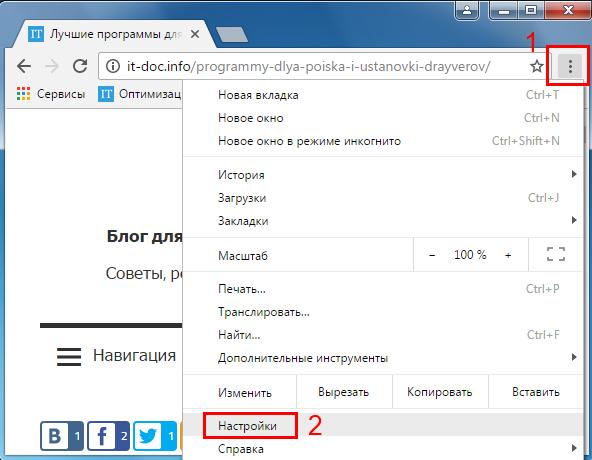
Очищаємо кеш в браузері «Гугл Хром»
- У вкладці, в самому низу сторінки пройдіть в додаткові настройки.
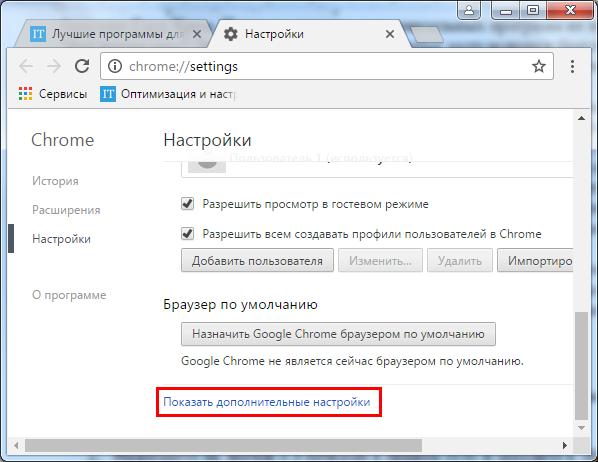
- Далі шукаємо велику кнопку з написом « Очистити історію»І натискаємо на неї.
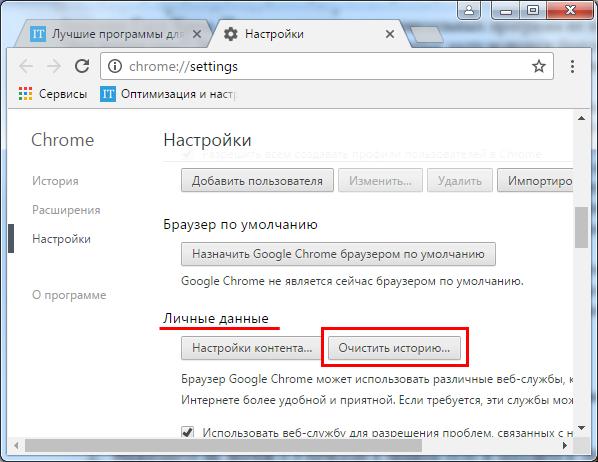
Очищаємо кеш в браузері «Гугл Хром»
- Після цього відкриється вікно зі списком пунктів, що позначають тип інформації, яку можна буде видалити. Тут є і файли кукі, і історія переглядів і, власне, кеш браузера. Нас цікавить пункт, зазначений на скріншоті червоною рамкою. Поставте навпроти нього галочку.
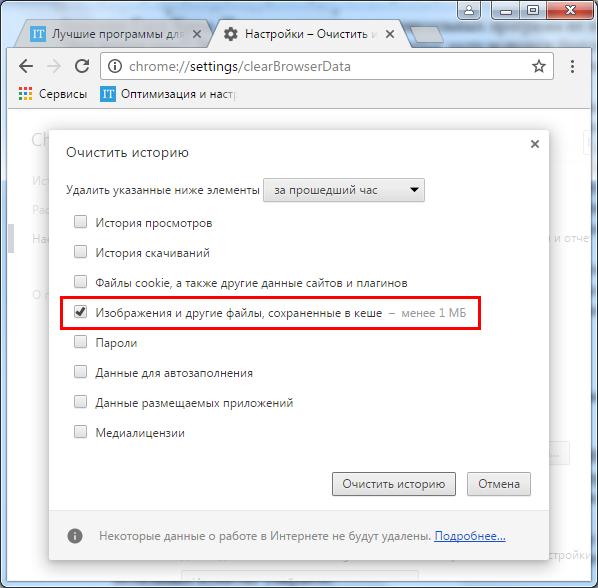
Очищаємо кеш в браузері «Гугл Хром»
- Ви, крім цього, можете вибрати, які файли ви будете видаляти, а саме - за який період часу ці файли були завантажені в кеш. Якщо ви оберете « За весь час», Тоді буде проведена повна очищення кешу. У підсумку, натискаємо нижче на « Очистити історію»І завершуємо операції. Ваш кеш повністю знищений.
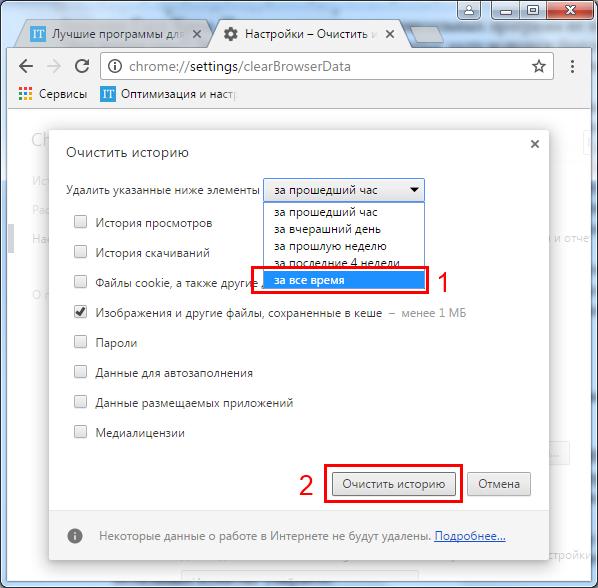
Очищаємо кеш в браузері «Гугл Хром»
Спосіб другий. Видаляємо кеш браузера «Гугл Хром», пов'язаний з окремо взятим сайтом
Якщо ви не хочете видаляти весь кеш повністю, і вам потрібно позбутися від інформації, що відноситься до якогось певного сайту, тоді зробіть наступне:
- Запускаємо браузер, заходимо на необхідний сайт і натискаємо на клавіатурі на системну клавішу « F12».
- Після цього в правій частині сторінки відкриється віконце консолі. Натискаємо на кнопку оновлення сторінки і утримуємо ліву кнопку мишки.
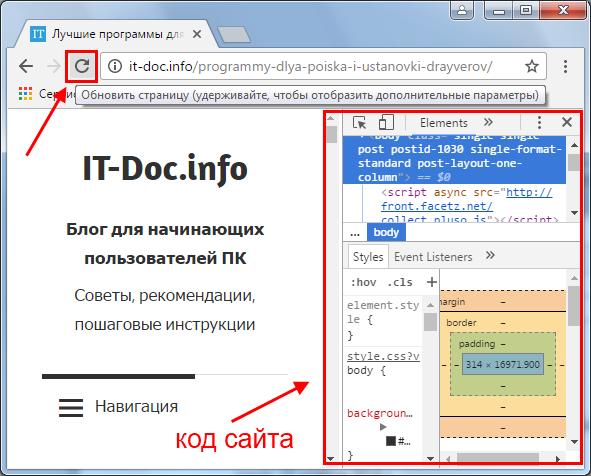
Очищаємо кеш в браузері «Гугл Хром»
- Через пару секунд з'явиться пункт очищення кешу даного сайту, як показано на скріншоті. Натискаємо на цей пункт і закриваємо сторінку. Ось і все, кеш даного сайту очищений.
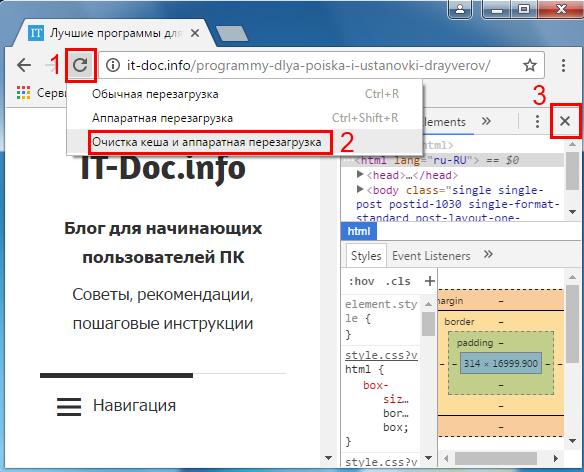
Очищаємо кеш в браузері «Гугл Хром»
